A vízjelek segítségével egyedi érintést adhatsz a képeidnek, és egyben megvédheted őket a nem kívánt lopásoktól. Mindegy, hogy logót használsz vagy csak a nevedet szeretnéd bemutatni mint szerzői jog – a Lightroom vízjel funkciója könnyen használható, és sok tervezési lehetőséget kínál.
A legfontosabb megállapítások
- A vízjelek személyre szabhatják a képeket és megvédhetik azokat a lopástól.
- Szöveget és logókat is használhatsz vízjellel.
- Figyelj a vízjel elhelyezésére és átlátszóságára, hogy ne rontsa a kép esztétikáját.
Lépésről lépésre útmutató a vízjelek hozzáadásához a Lightroomban
Kezdd azzal, hogy kiválasztod azokat a képeket, amelyeket exportálni szeretnél. A vízjelet az exportálási folyamat során adjuk hozzá.
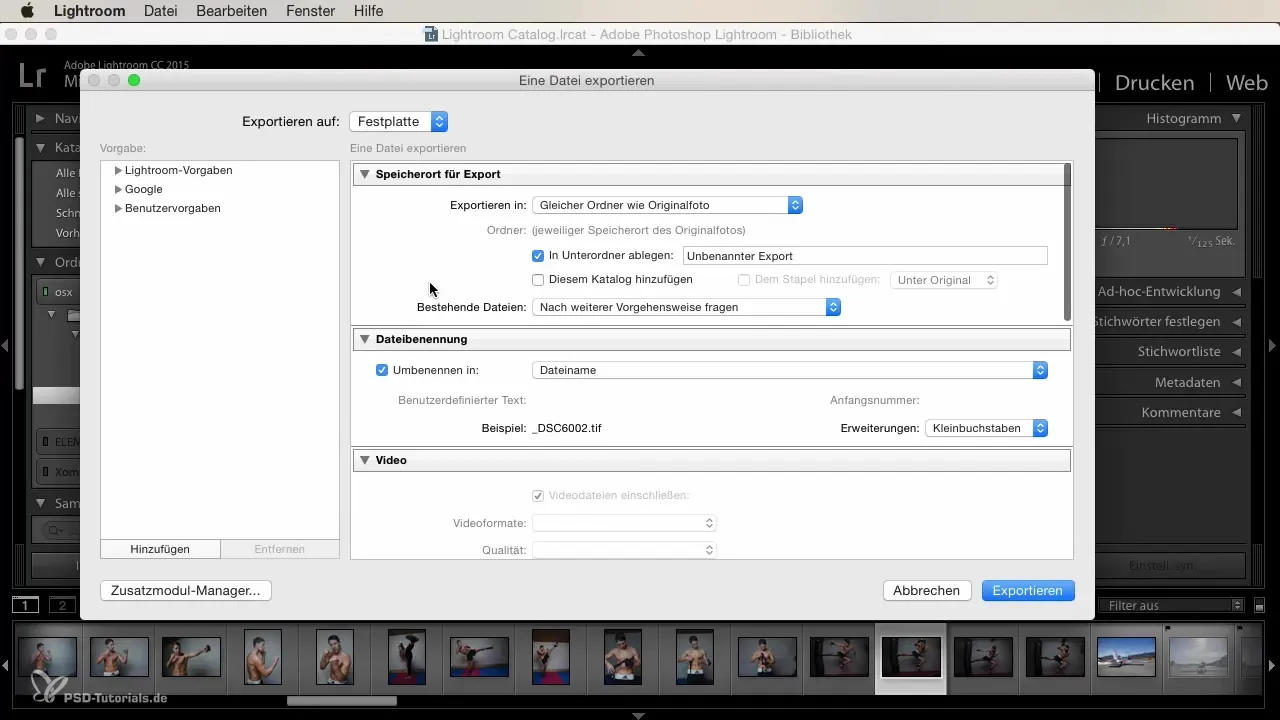
Kattints az „Exportálás” gombra. Ez megnyitja az exportáló modul, ahol különböző beállításokat végezhetsz. A vízjel hozzáadásához görgess le a nagy export párbeszédablakban.
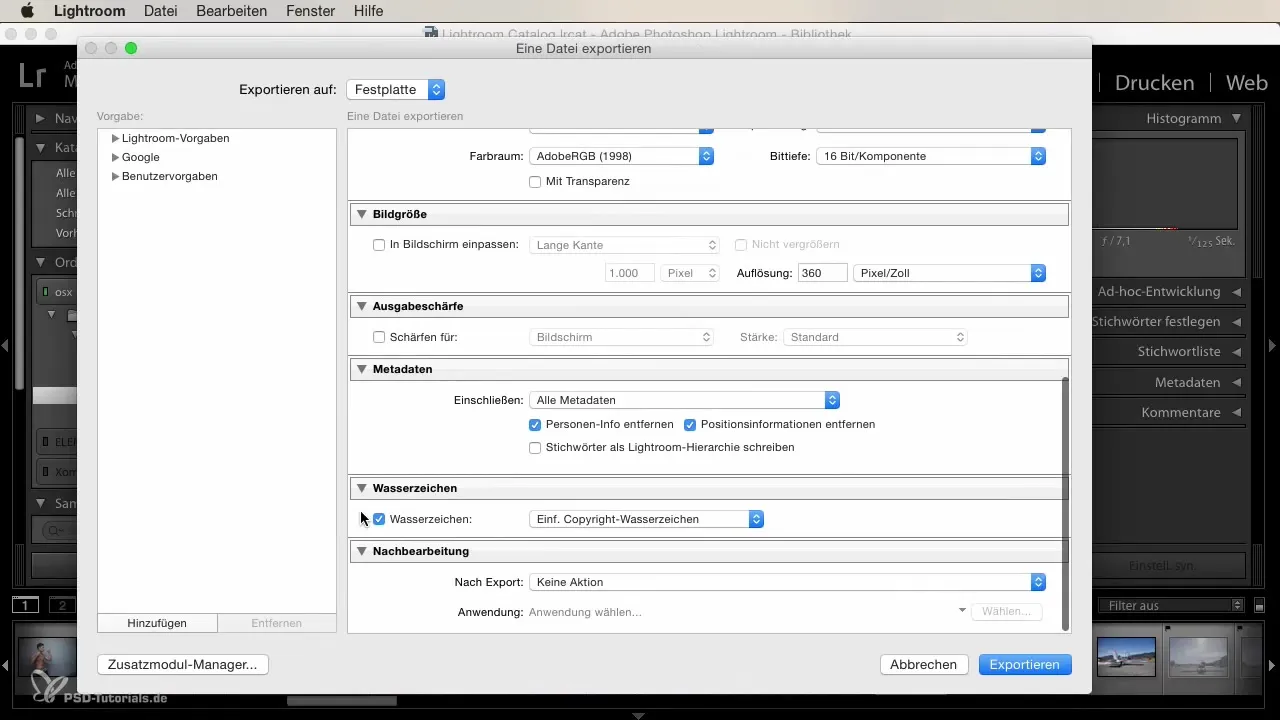
Itt gyorsan megtalálod a vízjelek lehetőségét. Alapértelmezés szerint ez egy szerzői jogi vízjelre van beállítva. A Lightroom automatikusan a metadatokban megadott nevet vonja be.
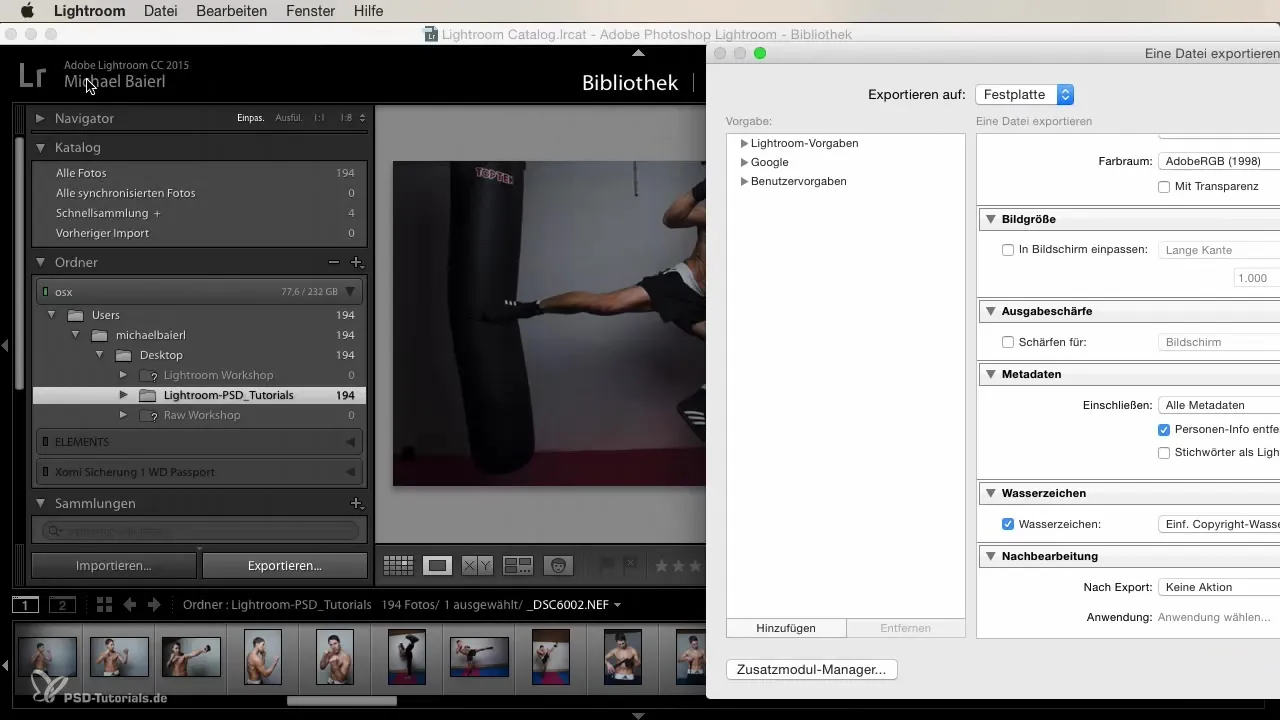
Például, ha a „Michael Bayer” nevet adtad meg, akkor ez automatikusan vízjellé válik. Lehetőséged van a vízjelt szerkeszteni, hogy az igényeidhez igazítsd.
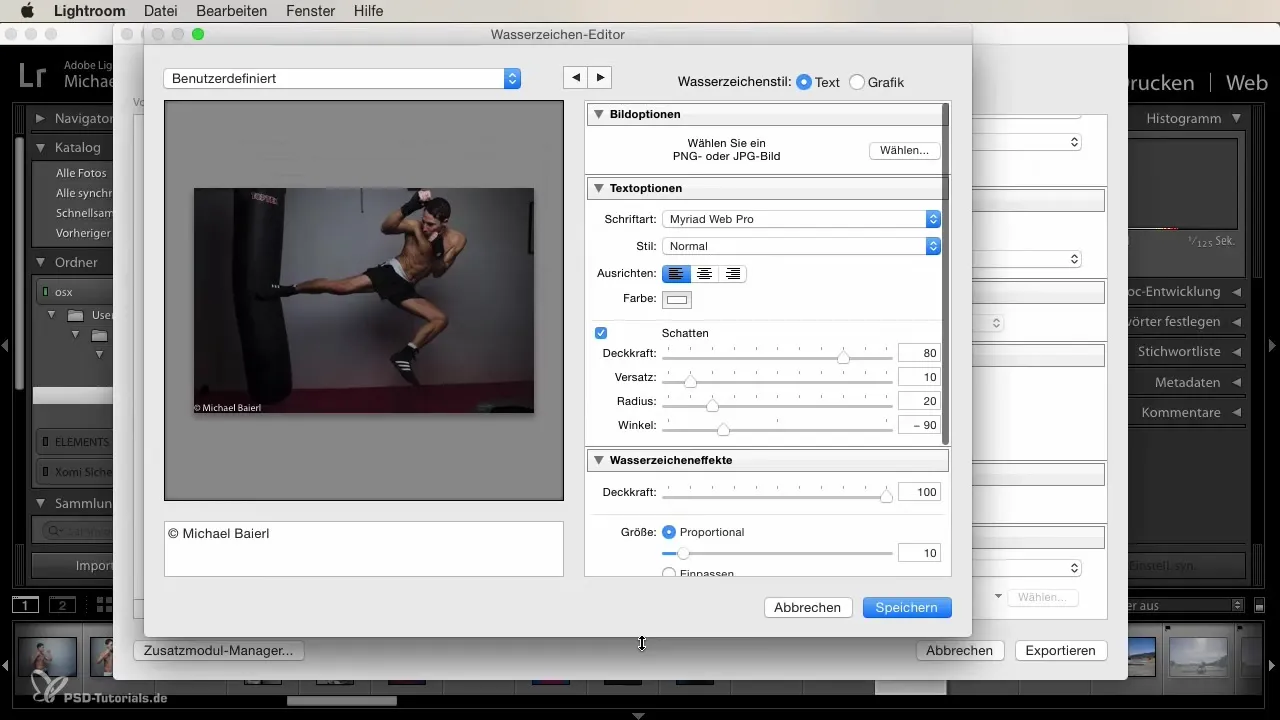
Kattints a „Vízjel szerkesztése” gombra. Egy új ablak nyílik meg, ahol különböző beállításokat végezhetsz. Itt megadhatod, hogy csak szöveget szeretnél-e használni, vagy képet (PNG vagy JPEG) szeretnél feltölteni, például a logódat.
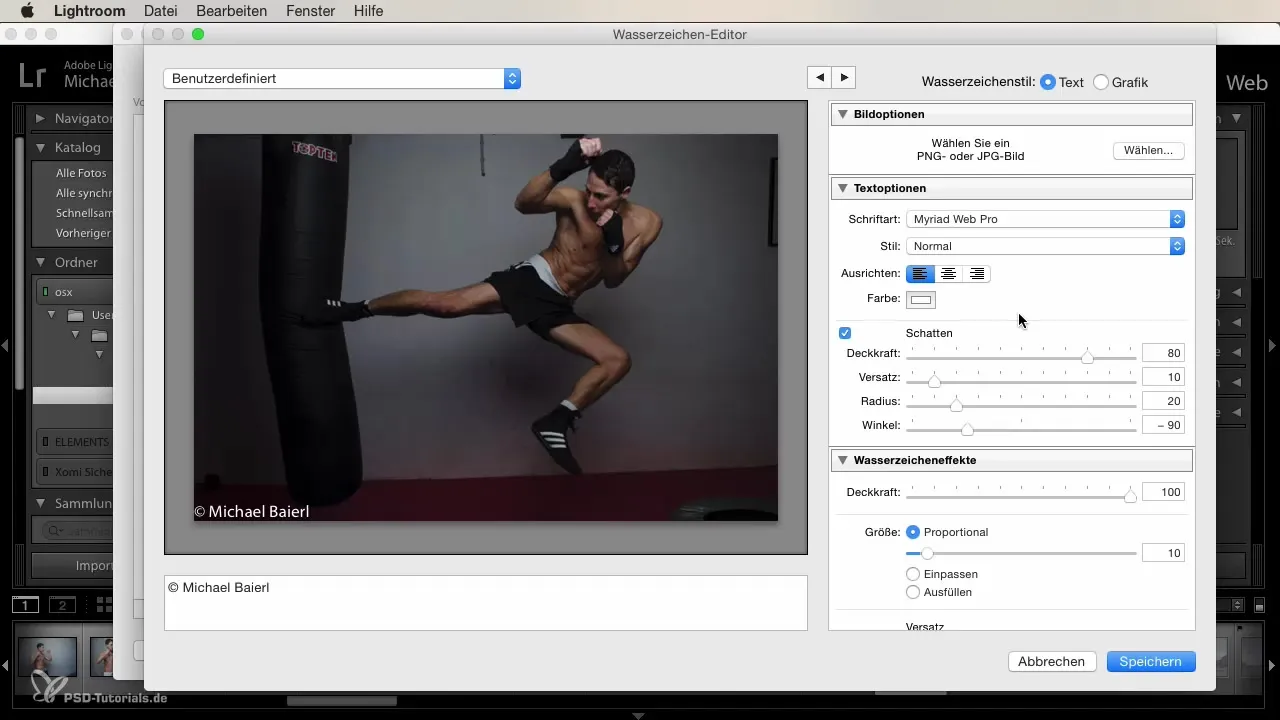
Ha logót választasz, válaszd ki a megfelelő fájlt a számítógépedről, és erősítsd meg a választást. A logód most meg fog jelenni a képen, és szabadon mozgathatod a képben.
A szerkesztési lehetőségek széleskörűek. Megváltoztathatod a betűtípust, az igazítást (középre, balra, jobbra) és a szöveg színét. Figyelj arra is, hogy befolyásolni tudd az árnyékot, az átlátszóságot, az eltérést és a sugarat.
A vízjelnek nem szabad túl dominánsnak lennie. A magas átlátszóság gyakran azt a hátrányt jelenti, hogy a kép alatt lévő tartalom kevésbé érvényesül. Ugyanakkor a túl alacsony átlátszóság kockázatot hordoz, mivel a vízjelet könnyen figyelmen kívül hagyhatják.
Tartsd észben, hogy a képeket az Interneten gyakran lemásolhatják. Még a legjobb vízjel sem véd teljesen a lopás ellen. Egy feltűnő, színes vízjel ugyan látható lehet, de könnyen eltávolítható is. Helyezd el a vízjelet stratégiailag, lehetőleg ott, ahol a legjobban befolyásolja a képet.
Példák lehetnek a vízjel elhelyezése egy fontos motivum fölött vagy a vízjel úgy elhelyezése, hogy a képet egy vágási kísérlet során megsértsék. Érdemes olyan nagyságú vízjelet választani, amelyet egy potenciális tolvaj nem tud egyszerűen levágni.
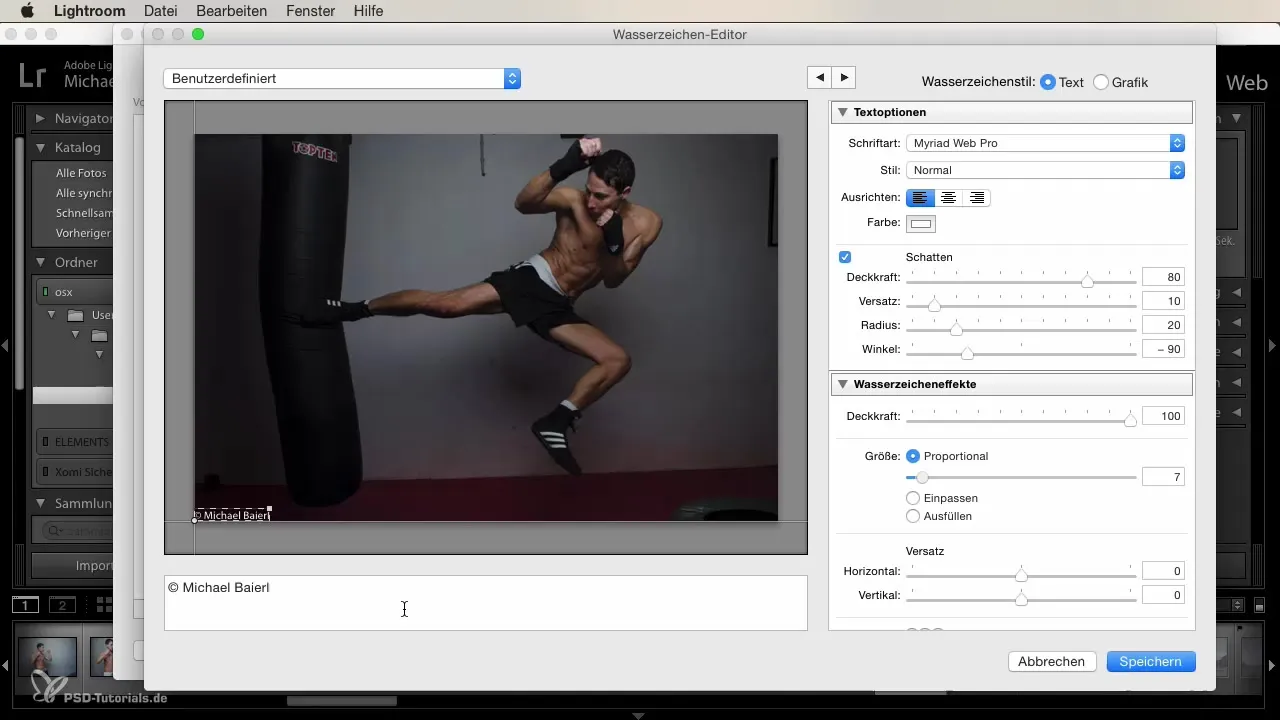
Ha a vízjeled csupán az azonosítást szolgálja, válassz egy diszkrét méretet és színt, hogy ne zavarjon. Az olyan képek esetében, amelyeket erősen védeni szeretnél, érdemes csökkenteni az átlátszóságot, hogy ez diszkrét, de jelen legyen.
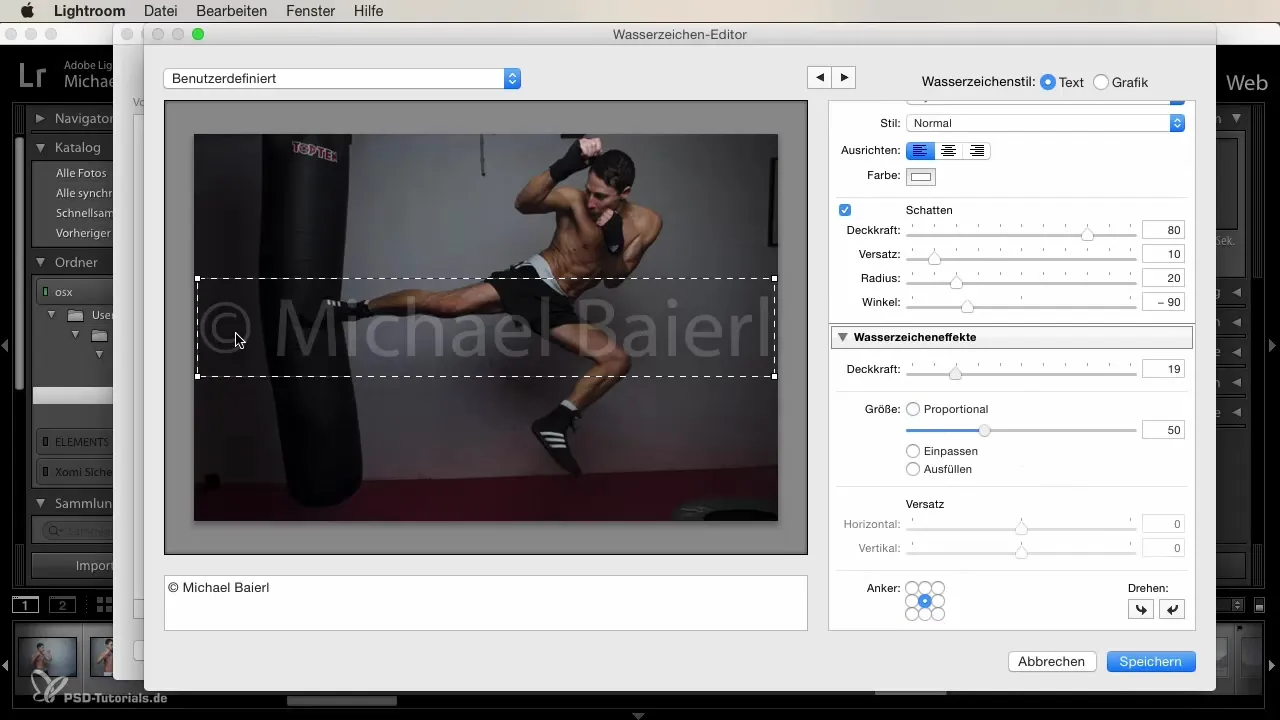
Hogy szöveges vízjelet vagy logót választasz, az teljesen rajtad múlik. Mindkét lehetőség esztétikailag vonzó és védő lehet egyszerre.
Összefoglalás
Ebben az útmutatóban megtanultad, hogyan adhatod hozzá a vízjeleket a Lightroomhoz. Választhatsz tiszta szöveg és a saját logód között, gondosan irányíthatod a helyezést és állíthatod be, hogy optimálisan védd a képeidet.
Gyakran ismételt kérdések
Hogyan adhatok hozzá vízjelet a Lightroomhoz?A vízjel opció alatt az export párbeszédablakban hozzáadhatod és testreszabhatod a vízjeledet.
Használhatok logót is vízjelet?Igen, a vízjel szerkesztő ablakban választhatsz egy képet (PNG vagy JPEG).
Hogyan állíthatom be a vízjelem láthatóságát?A vízjeled átlátszóságát, színét, betűtípusát és elhelyezését állíthatod be.
Valóban védi a vízjel a képeimet?A vízjel segíthet a képek azonosításában, de a lopás teljes körű védelme nem garantálható.
Hogyan optimalizálom a vízjelem elhelyezését?Helyezd fontos képtartalmak fölé, vagy olyan helyekre, ahol a levágás nem könnyen eltávolítható.


